Skelbimas
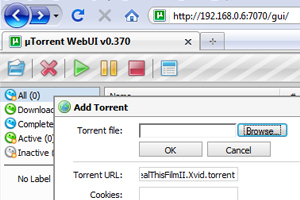 Tikėtina, kad skaitydami šį straipsnį esate mansardoje, kurioje pilna silikono drožlių, atminties kortelių ir senų spausdintuvo dalių. Aš rizikuoju spėlioti ir pasakyti, kad jūs turite daugiau atsarginės techninės įrangos, o ne kalėdinius papuošimus, ir atėjo laikas pakeisti savo failų bendrinimą naudojant „torrent“ dėžutę.
Tikėtina, kad skaitydami šį straipsnį esate mansardoje, kurioje pilna silikono drožlių, atminties kortelių ir senų spausdintuvo dalių. Aš rizikuoju spėlioti ir pasakyti, kad jūs turite daugiau atsarginės techninės įrangos, o ne kalėdinius papuošimus, ir atėjo laikas pakeisti savo failų bendrinimą naudojant „torrent“ dėžutę.
Tiesiog pateikdami „torrent“ dėžutę galite eilėje tvarkyti, tvarkyti ir bendrinti visus savo „torrent“ duomenis naudodamiesi tinklo jungtimi. Galite palikti šį seną kompiuterį kampe, tylėdami atsikratyti atsisiuntimų ir sėti kaip būrys, kol išimsite savo nešiojamąjį kompiuterį ir dėl daugiau praktinių priežasčių. Kai tik nustatysite dėžę, jums nereikės monitoriaus, tai reiškia, kad galite įdėti ją visur, kur tik tilps.
Nustatymas
Visada geriausia pradėti nuo naujos operacinės sistemos, todėl suformatuokite ir iš naujo įdiekite pasirinktą OS į kompiuterio standųjį diską. Kaip mes naudosime uTorrent Norėdami administruoti viską nuotoliniu būdu, jums reikės „Windows 2000“ ar naujesnės versijos kopijos. Jei niekada anksčiau šiame kompiuteryje neįdiegėte tam tikros „Windows“ kopijos, jūs
Gegužė Turite paskambinti „Microsoft“, kad patikrintumėte, ar jūsų raktas naudojamas jūsų naujame (sename) kompiuteryje.Nepamirškite, kad „Microsoft Windows XP“ sistemos reikalavimai pagal šių dienų standartus yra labai žemi - „Pentium 233 MHz“ su 64 MB operatyviosios atminties gali skambėti truputį, tačiau veiks puikiai. Kadangi duomenų saugojimui naudosite aparatą, jums reikės gana didelio standžiojo disko, atsižvelgiant į planus.
Jei norėtumėte naudoti dėžutę kaip dalį visiems savo namų ūkio nariams, tuo daugiau saugyklos vietos turite, tuo geriau. Tačiau jei prieš perkeldami atsisiuntimus į bendrinimo ar atsarginių kopijų kūrimo vietas naudojate šį langelį, tarpas nėra problema. Išoriniai kietieji diskai gali palengvinti vietos atnaujinimą ir perduodant duomenis yra labai mobilus sprendimas, tačiau būtinai atnaujinkite visas senesnes „Windows“ kopijas, kad būtų suderinamas su USB 2.0.
Svarbu nepamiršti suformatuoti disko, kuriame atsisiųsite savo „torrent“ duomenis, į NTFS, o ne į senesnę FAT32 failų sistemą. NTFS leis atsisiųsti didesnius nei 4 GB failus, tai yra suvaržymas naudojant FAT32 įrenginius.
Įsitikinkite, kad turite bent vieną bendrai prieinamą vietą, iš kurios galite pasiekti duomenis. Tiesiog sukurkite aplanką pagrindiniame atsisiuntimo diske, dešiniuoju pelės mygtuku spustelėkite ir pasirinkite Dalintis. Čia pateks visi atsisiųsti duomenys. Geriausia pirmiausia tai išbandyti kitame tinklo įrenginyje. Jei šią bendrinimą padarysite rašomą, galėsite pridėti savo duomenis į diską ir dalytis jais tiesiai iš pačios dėžutės.

„UTorrent“ ir žiniatinklio vartotojo sąsajos diegimas
Naujausioje „uTorrent“ versijoje yra viskas, ko reikia nuotolinės prieigos konfigūravimui. Tiesiog atsisiųskite ir įdiekite ją iš oficialus atsisiuntimo puslapis, ir paleiskite jį į viršų. Galbūt norėsite pakoreguoti keletą parametrų, įskaitant ryšio parametrus, kad galėtumėte optimaliai atsisiųsti ir įkelti. Patikrinkite šis vadovas 10 būdų, kaip pagreitinti „Torrent“ parsisiuntimą Skaityti daugiau pagreitinti savo torrentą už kelis triukus, apie kuriuos galbūt nė negalvojote.
Pataikė „Ctrl“ + P atidaryti dialogo langą Nuostatos ir Generolas skirtuko patikrinimas Paleiskite uTorrent sistemos paleisties metu. Tai reiškia, kad jei jums kada nors reikės paleisti ar perkelti dėžę, galėsite atnaujinti savo torrentus tiesiog įjungdami. Skiltyje „Web UI“ patikrinkite Įgalinti žiniatinklio vartotojo sąsają ir sukurkite vartotojo vardą ir slaptažodį.

Taip pat galite nurodyti Alternatyvus klausymo prievadas skirtas prisijungti prie nuotolinės sąsajos. Jei kyla problemų prisimenant savo jungties prievadą Ryšys skirtuką, priklijuokite keletą skaičių, kuriuos privalote atsiminti.
Štai tau gera eiti. Dabar lengvai!
Nuotolinis prisijungimas
Įsitikinkite, kad jūsų torrent dėžutė įjungta, prijungta prie tinklo ir veikia „uTorrent“. Naudodamiesi bet kokiu kompiuteriu apsilankykite tinkle http://192.168.0.x: uostas / gui / iš interneto naršyklės, kur x yra kompiuterio vieta tinkle ir uostas yra jūsų „uTorrent“ kliento jungties prievadas arba alternatyvus klausymo prievadas.
Norėdami sužinoti savo kompiuterio vietą tinkle, prisijunkite prie maršrutizatoriaus ir patikrinkite pridedamus įrenginius. Arba galite tiesiog pašalinti pašalinimo procesą! Jei viskas klostysis gerai, būsite paraginti įvesti vartotojo vardą ir slaptažodį, kuriuos sukūrėte naudodami „uTorrent“ Žiniatinklio vartotojo sąsaja lengvatos.

Prisijunkite, ir jums bus parodyta „uTorrent“ žiniatinklio vartotojo sąsaja. Čia galite pridėti, pašalinti ir valdyti savo torrentus, taip pat atnaujinti savo nuostatas. Tai yra tiesiog „uTorrent“ jūsų žiniatinklio naršyklėje.

Viskas gerai ir gerai, jei norite pasiekti savo žiniatinklio vartotojo sąsają tavo tinklo, bet kaip bus, kai ne namie?
Na, jei turite statinį IP - jokių problemų, tiesiog apsilankykite http://yourip: uostas / gui /. Galite gauti savo IP iš Kas yra mano IP jūsų namų tinkle. Jei jūsų interneto paslaugų teikėjas sukasi jūsų IP, galite naudoti tokią paslaugą kaip „DynDNS“ kuris suteikia jums namų tinklo domeno vardą. Yra puikus vadovas, kaip tai padaryti čia Prisijunkite prie savo namų kompiuterių bet kur, naudodami „DynDNS“ Skaityti daugiau .
Išvada
Aš visada ieškau naujų būdų, kaip panaudoti senąją technologiją, o „torrent“ dėžutė patenkina mano poreikius ir nieko nereikalauja. Jei jau turite esamą daugialypės terpės centrą ar failų serverį, „torrent“ funkcijos pridėjimas yra dar vienas paprastas žingsnis, kurį galite atlikti norėdami supaprastinti namų sąranką. Nuotolinė prieiga suteikia jums laisvės žiūrėti iš tolo ir pasirūpinti, kad atsisiuntimai būtų paruošti jums ir likusiam jūsų tinklo kiekiui po to, kai grįšite namo.
Jei ieškote daugiau informacijos apie torrentus, peržiūrėkite „Saikat“ NEMOKAMAS „Torrent“ vadovas „Torrent“ vadovas kiekvienamŠis pradedančiųjų vadovas yra puiki įžanga apie tarpusavio failų mainus su „BitTorrent“. Pradėkite saugiai ir atsakingai atsisiųsti „torrent“, naudodamiesi mūsų patarimais. Skaityti daugiau . Taip pat peržiūrėkite keletą iš daugybės straipsnių apie praeitį, kuriuos mes anksčiau padarėme -
Kaip naudoti RSS tiekimus, jei norite automatiškai atsisiųsti torrentus Kaip naudoti RSS tiekimus, jei norite automatiškai atsisiųsti torrentus Skaityti daugiau - pateikė Varunas
„Top 6 Torrent“ alternatyvos „The Pirate Bay“ 10 geriausių „Torrent“ alternatyvų „The Pirate Bay“Piratų įlanka yra buvusios savasties šešėlis. Eikite į šias svetaines, kur rasite geriausias piratų įlankos alternatyvas nemokamai. Skaityti daugiau - pagal Will
5 būdai apeiti „Torrent“ ryšio blokavimą 5 „Torrent“ atblokavimo būdai, kai jis neveikiaČia yra keletas veiksmingų būdų, kaip apeiti IPT torrent ryšio blokavimą, kad atblokuotumėte ir atsisiųstumėte teisėtus torrentus. Skaityti daugiau - pateikė Jeffry
Raskite mėgstamiausių TV laidų „Torrentus“ naudodamiesi TED - pateikė Sharninder
Populiariausi „Torrent“ paieškos varikliai, skirti visoms „Torrent“ įkėlimo programoms Populiariausi „Torrent“ paieškos varikliai, skirti visoms „Torrent“ įkėlimo programoms Skaityti daugiau - pateikė Varunas
Ar turite tam skirtą torrento dėžę, sėdinčią kampe? Ar derinote jį su daugialypės terpės centru ar failų serveriu, ar tiesiog naudojate pagrindinį asmeninį kompiuterį naudodami žiniatinklio vartotojo sąsają? Praneškite mums toliau pateiktuose komentaruose.
Timas yra laisvai samdomas rašytojas, gyvenantis Melburne, Australijoje. Galite sekti juo „Twitter“.